Kötü Amaçlı Yazılımları WordPress Sitesinden Başarıyla Kaldırma (2022 Kılavuzu)
Yayınlanan: 2023-04-19Web sitenizde bir saldırı veya şüpheli etkinlik olduğundan şüpheleniyorsanız, bu sinir bozucu bir deneyim olabilir. Kesin olarak bilene kadar sebebini de çözümünü de belirleyemezsin. Kötü amaçlı yazılımların WordPress sitesinden nasıl kaldırılacağını mı merak ediyorsunuz?
Endişelenmeyin, kötü amaçlı yazılımları WordPress'ten temizlemenize, nedenini belirlemenize ve sizi gelecekteki sorunlardan kurtarmanıza yardımcı olacağız.
Şimdi yapılacak ilk şey web sitenizi taramak.
Bir tarama, wordpress sitenize kötü amaçlı yazılım bulaşıp bulaşmadığını onaylayacaktır. Bu bilgiyi bilmek önemlidir, çünkü kötü amaçlı yazılım saldırıları, zamanında tespit edilmezse WordPress sitenize zarar verebilir. Kötü amaçlı yazılımlar web sitenizde gizli kalabilir ve kullanıcılarınızı yönlendirebilir, onlara uygunsuz içerik gösterebilir, erişiminizi kesebilir ve hatta gizli bilgileri çalabilir.
Bu bir kabus gibi geliyor, ancak bir çözüm var ve size kötü amaçlı yazılımları WordPress'ten başarıyla kaldırarak bu durumu tam olarak nasıl düzelteceğinizi göstereceğiz.
TL;DR: Hiçbir şey kaybetmeden kötü amaçlı yazılımları WordPress web sitenizden birkaç dakika içinde kaldırın. Bir kötü amaçlı yazılım saldırısı, WordPress web siteniz için felaket anlamına gelebilir, ancak kötü amaçlı yazılımların WordPress sitesinden nasıl kaldırılacağını açıklayan adım adım ayrıntılı bir kılavuza sahibiz. Hızlı bir tarama yapmak ve WordPress web sitenizi otomatik olarak temizlemek için MalCare'i kullanın.
WordPress sitenizdeki Kötü Amaçlı Yazılım Bulaşmasını Nasıl Belirlersiniz?
WordPress web sitenizdeki kötü amaçlı yazılımları tespit etmek göründüğü kadar kolay değildir. Bir şeylerin ters gittiğini zaten fark etmiş olabilirsiniz, ancak gerçek şu ki, kötü amaçlı yazılım sinsidir, yöneticiden çok kolay bir şekilde gizlenebilir ve kullanıcılarınız yönlendirmeleri ve istenmeyen postaları fark ederken web sitenizdeki sorunları gören son kişi siz olabilirsiniz.
Peki, WordPress sitenize kötü amaçlı yazılım bulaştığını nasıl doğrulayabilirsiniz?
Onaylamanın en iyi yolu web sitenizi taramaktır. Ancak dikkat edilmesi gereken birkaç semptom var.
WordPress web sitenizde kötü amaçlı yazılım bulunmasının belirtileri
Kötü amaçlı yazılım web sitenize bulaştığında, büyük değişiklikleri fark edemeyebilirsiniz. Ancak, kötü amaçlı yazılımın web sitenizi etkilemesinin başka yolları da vardır. Bu, aşağıdaki belirtilerle fark edilebilir.
1. Google'da web siteniz için spam sonuçları
Web sitenizin SEO'su üzerinde çalışmak için zaman harcadıysanız, bu özellikle düşük bir darbe olabilir. Marka adınızı veya sıraladığınız anahtar kelimeleri Google'da arayın ve arama sonuçlarını inceleyin. Bu uyarı işaretlerinden herhangi birini görüyor musunuz?
- Meta açıklamaları , farmasötik veya ilgisiz anahtar kelimeler gibi önemsiz değerlere sahiptir.
- Google, web sitenizde olmaması gereken sayfaları dizine ekliyor. Bu bağlantılardan birine tıkladığınızda sizi daha önce hiç görmediğiniz bir sayfaya götürür.
- Arama sonuçlarındaki Japonca karakterler
- Web sitenizin adının yanında potansiyel ziyaretçileri uyaran site saldırıya uğramış olabilir uyarısı görünür
- Web sitenizin artık Google kara listesinde olduğunu gösteren büyük kırmızı bildirimler
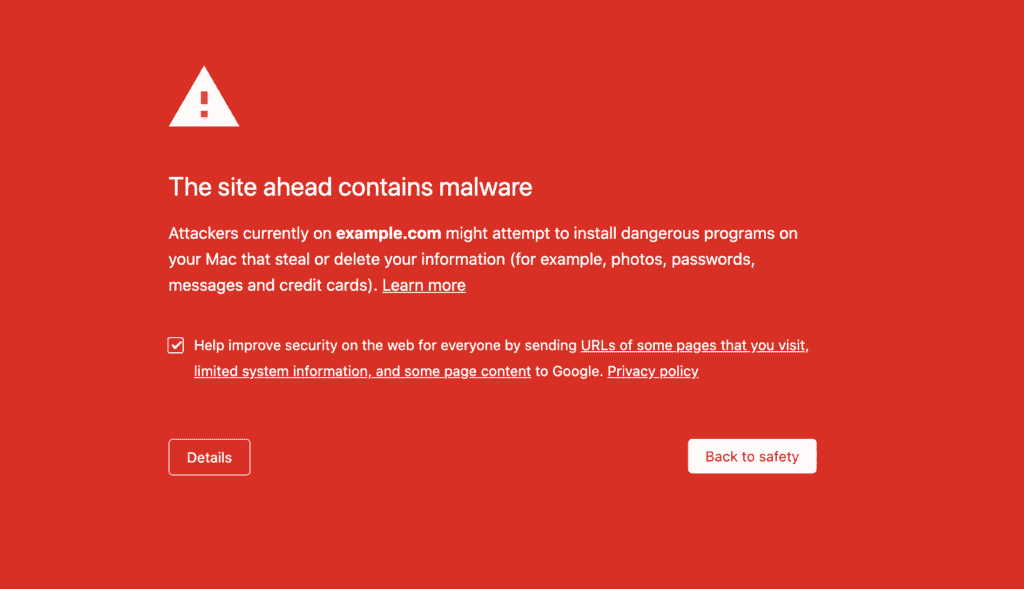
2. Web sitenizdeki görünür sorunlar
Kötü amaçlı yazılımlar web sitenizi mahveder ve ne yazık ki bazen bu durum web sitenizdeki her ziyaretçi tarafından görülebilir. Bir yönetici olarak siz, bu belirtilerden bazılarını hiç görmeyebilirsiniz. Ancak, ziyaretçileriniz bunun bir kısmını yaşıyor ve bu size mal oluyor.
- Google'dan tıklamış ve istenmeyen sayfalar görmüş olabilirsiniz. Bilgisayar korsanları, kendi spam web sitelerine trafik çekebilmek için SEO sıralamaları için meşru sitelerde sırtına binerler. Alternatif olarak, bu sayfalar, insanlardan kimlik bilgilerini almak için tasarlanmış kimlik avı içeriğine sahip olabilir.
- Garip ve ilgisiz içeriğe sahip pop-up'lar web sitenizde görünebilir. Spam açılır pencereleri, web sitenizdeki kötü amaçlı yazılımlardan veya bir reklam ağından geçen bir şeyden kaynaklanabilir. Her iki durumda da, web sitenizde gösteriliyor ve ele alınması gerekiyor.
- En korkunç kötü amaçlı yazılım türlerinden biri olan kötü amaçlı yönlendirmeler , WordPress yöneticisine bir ton keder verir. Çoğu zaman, spam web sitesine götürülmeden önce web sitelerinin hiçbirinde birkaç saniyeden fazla kalamazlar.
- Daha önce hiçbirinin görünmediği sayfalarınızda kodun göründüğünü de görebilirsiniz. Kodun web sitenizin ön yüzünde görünmemesi gerekir, bu nedenle kötü amaçlı yazılımdan bağımsız olarak bu kötüdür. Kısmen bozuk sayfaların nedeni bir kodlama hatası veya bir eklenti arızası olabilir, ancak genellikle kötü amaçlı yazılımların göstergesidir.
- Başka bir korkunç semptom , ölümün beyaz ekranıdır. Birisi web sitenizi ziyaret ettiğinde hiçbir şey görünmüyor: hiçbir şey yüklenmiyor, hata mesajı yok ve tarayıcınızı yenilemek hiçbir şey yapmıyor. Çok rahatsız edici olabilir.
3. Web sitenizin kullanıcıları, dosyaları veya veritabanındaki değişiklikler
Bilgisayar korsanları, wp-admin'den görünen yapılandırmayı veya kullanıcı ayarlarını değiştirebilir ve sıklıkla da değiştirecektir. Bu değişiklikleri bir etkinlik günlüğü olmadan ayırt etmek genellikle imkansızdır çünkü gerçekten küçük olabilirler.
- Çekirdek, eklentiler ve tema dosyalarındaki kod değişiklikleri . WordPress, yazılımla oluşturulmuştur ve kötü amaçlı yazılım kendisini herhangi bir yere yerleştirebilir.
- Ayrıca gönderilerde ve sayfalarda değişiklikler veya genellikle spam bağlantıları ve aldatıcı içerik içeren tamamen yeni sayfalar görebilirsiniz. Google ayrıca bu sayfaları dizine ekler ve bunlar analitikte ve site haritanızda görünür.
- Genellikle yetkisiz yönetici ayrıcalıklarına sahip yeni veya yükseltilmiş kullanıcılar . Yeni hesapların oluşturulmasıyla ilgili e-postaları alma ayarını etkinleştirdiyseniz, yönetici hesapları olarak gösterilen garip adlar ve e-posta adresleri görebilirsiniz.
- Yapılandırma ayarları uyarı vermeden değişir . Bazı yöneticiler, index.php ve .htaccess gibi temel dosyaların nasıl çalıştığını bildiklerinden, bu dosyalara eklenen ek kodları görebilirler. Fazladan kodu kaldırmayı denerlerse, genellikle neredeyse anında geri gelir. Bu genellikle wp-vcd kötü amaçlı yazılımında olan bir durumdur.
- Eklenti kontrol panelinizde her şey yolunda görünebilir, ancak wp-content klasörüne bakarsanız sahte eklentilerle karşılaşabilirsiniz. Bunlar, içinde gizli kötü amaçlı yazılım bulunan, eklenti kılığına giren klasörlerdir. Genellikle sahte eklentilerin tuhaf adları vardır ve WordPress adlandırma kurallarına uymazlar. Bu bir kural değil, daha çok tanımlama için bir işarettir.
4. Web barındırıcısı, web sitenizle ilgili sorunları işaretler
Genellikle web yöneticileri, web sitelerinde kötü amaçlı yazılım olduğunu öğrenen son kişilerdir, bu nedenle bu sinyaller sol alandan gelir. Web barındırıcıları, sunucularındaki kötü amaçlı yazılımlara karşı çok dikkatlidir çünkü bunun sonucunda tonlarca sorun yaşayabilirler. İyi web barındırıcıları, sunucularını ve üzerlerindeki web sitelerini kötü amaçlı yazılımlara karşı düzenli olarak tarar.
- Web sitenizde kötü amaçlı yazılım bulunduğu tespit edilirse, web barındırıcınızın ilk yanıtı web sitenizi askıya almak ve daha sonra sorular sormak olacaktır. Bu, sitenizin artık çevrimdışı olduğu anlamına gelir. Kötü amaçlı yazılım ve beraberindeki aldatıcı içerik genellikle bir politika ihlali olduğundan, muhtemelen bununla ilgili bir e-posta da göndereceklerdir.
- Aranacak başka bir sinyal, web sitenizin normalden daha fazla sunucu kaynağı kullanıp kullanmadığıdır. Artış, web sitenizde gördüğünüz büyümeye paralel olarak istikrarlı ve sürekli ise, o zaman sorun yoktur. Ancak kötü amaçlı yazılım ve saldırılar, CPU ve bellek kullanımının anormal bir şekilde artmasına neden olur ve bu da web sunucusunun size bir uyarı göndermesine neden olur.
5. Performans sorunları
Kötü amaçlı yazılım, web sitenizin performans ölçümlerini de etkileyebilir. Kötü kodlanmış eklentiler veya önbelleğe alma olmaması gibi diğer faktörlerden kaynaklanabileceklerinden, bu semptomların kötü amaçlı yazılımla doğrudan ilişkilendirilmesi daha zordur. Ancak, web sitenizin gözle görülür şekilde yavaşladığını görürseniz, bu kötü amaçlı yazılım belirtisi olabilir.
Ek olarak, kötü amaçlı yazılım nedeniyle sunucu kaynakları tükenirse, 503 veya 504 sitesine erişilemiyor hatalarını görebilirsiniz. Yine, bunlar başka şeylerden kaynaklanabilir.
6. Kullanıcı deneyimi sorunları
Web sitenizin ziyaretçileri, kötü amaçlı yazılımın amaçlanan hedefleridir, bu nedenle kötü amaçlı yazılım belirtilerini görme olasılığı en yüksek olanlar onlar olacaktır. Bu, kötü amaçlı yazılımları öğrenmenin en kötü yoludur, bu nedenle sorunları ilk elden görebilmek için web sitenizi zaman zaman gizli bir tarayıcıdan ziyaret etmeyi alışkanlık haline getirmelisiniz.
Ziyaretçilerinizden gelen bu tür şikayetlere dikkat edin:
- Giriş sorunları
- Başka bir siteye yönlendirir
- Web sitesi e-postaları spam uyarılarını tetikler
- Aldatıcı içerik veya spam pop-up'ları
- Web sitesi tahrifatı
7. Analitikte beklenmeyen davranış
Bazı kötü amaçlı yazılımlar tamamen görünmez olduğundan, yukarıdaki belirtilerden hiçbirini göremeyebilirsiniz. Bir şeylerin ters gittiğine dair işaretler arayabilirsiniz ve bunu yapmak için en iyi yer analizlerinizdir.
Analitiği düzenli olarak kullanmak, web sitenizde neler olup bittiğine dair bir fikir verecektir; kaç ziyaretçi aldığınız, nereden geldikleri, web sitenizdeki davranışları vb. Olağan kalıplardaki herhangi bir anormalliğin bir nedeni olmalıdır. Aksi takdirde, kötü amaçlı yazılım sinyali verebilir.
Google, web sitenizi düzenli olarak dizine ekler ve yanıltıcı veya zararlı içerik aramak için bir ön uç tarayıcı kullanır. Tarayıcı kötü amaçlı yazılım tespit ederse, Google Arama Konsolu güvenlik sorunlarını işaretler .
Paket servis için önemli noktalar
Listelediğimiz tüm belirtiler tamamen iyi huylu bir şeye bağlanabilir. Ancak, birden fazla görürseniz, web sitenizde kötü amaçlı yazılım olma olasılığı oldukça yüksektir. Web sitenizde kötü amaçlı yazılım olup olmadığını anlamaya çalışırken birkaç şeyi hatırlamanız gerekir:
- Bilgisayar korsanları, kötü amaçlı yazılımın sitede mümkün olduğu kadar uzun süre kalmasını ister, bu nedenle onu tespit edilemez ve üretken olacak şekilde tasarlar.
- Semptomlar tutarsız olabilir, fark edilebilir herhangi bir model olmadan ortaya çıkabilir ve kaybolabilir.
- Kötü amaçlı yazılımlar, Google dışında herkes tarafından tamamen görünmez olabilir
Kötü amaçlı yazılımları WordPress sitenizde nerede bulabilirsiniz?
Uzun lafın kısası, kötü amaçlı yazılım her yerde bulunabilir. Bilgisayar korsanları kötü amaçlı yazılımı bulmanızı istemezler, bu nedenle onu web sitenizde gizlemek için giderek daha yaratıcı yollar bulurlar.
Bu, web sitenizde kötü amaçlı yazılım örnekleri arıyorsanız, her yere bakmanız gerektiği anlamına gelir: WordPress çekirdek dosyaları, eklenti ve tema klasörleri ve gönderileri, sayfaları, kullanıcıları, yorumları ve diğer web sitelerini içeren web sitesi veritabanı. bilgi.
Ayrıca, söz konusu kötü amaçlı yazılıma bağlı olarak farklı konumlarda görünecektir. Burada, en yaygın kötü amaçlı yazılımların ortaya çıktığını gördüğümüz yerleri listeledik:
Kötü amaçlı yönlendirmeler
Yönlendirme saldırıları, web sitesinde hemen hemen her yerde görünür. Şunun gibi değişiklikleri göreceksiniz:
- wp_options tablosundaki site_url parametresi
- wp-content klasöründeki sahte eklentiler
- .htaccess dosyasındaki kullanıcı aracılarında yapılan değişiklikler
wp-vcd kötü amaçlı yazılım
WordPress için en yaygın ve üretken saldırılardan biri olan wp-vcd.php kötü amaçlı yazılımı, geçersiz yazılım nedeniyle bir web sitesine girer. Kötü amaçlı yazılım aramak için yerler şunlardır:
- Eklenti ve tema dosyaları wp-content klasöründe özellikle temaların functions.php dosyalarında
- WordPress çekirdek kurulumunun parçası olmayan dosyalar için wp-include klasörü
Bu kötü amaçlı yazılımın çeşitli türleri vardır ve wp-feed.php veya wp-tmp.php olarak da görünebilir.
Kimlik avı ve aldatıcı içerik
Kimlik avı, kullanıcıların kişisel ve kritik bilgileri paylaşmalarını sağlamak için hile kullanan bir tür sosyal mühendislik saldırısıdır. Bilgisayar korsanları, bu bilgileri elde edebilmek için yasal işletmeleri taklit eden sahte sayfalar ve açılır pencereler oluşturur. Web sitenizde kimlik avı ile ilgili kötü amaçlı yazılım bulunduğundan şüpheleniyorsanız, bunun kanıtını bulabileceğiniz yerler şunlardır:
- Veritabanındaki wp_posts ve wp_pages tabloları
- Medya dosyalarınızda bankalar ve diğer finansal kurumlar için favicon dosyalarını arayın
Favicon.ico virüsü
Bu virüs, web sitenize arka kapılar açar ve istenmeyen sayfalar ve içerik oluşturur. Kötü amaçlı yazılım, bir favicon dosyası olarak gizlenmiştir, dolayısıyla adı. En yaygın olarak, bu virüs aşağıdaki yerlerde görünecektir:
- wp-içerik klasörü
- wp-includes klasörü
- index.php ve wp-login.php gibi diğer temel dosyalar
Kötü amaçlı yazılım aramak için diğer yerler
Daha önce de söylediğimiz gibi, kötü amaçlı yazılım her yerde olabilir. Bu liste tamamen gösterge niteliğindedir ve ayrıntılı olması amaçlanmamıştır. Bir taramaya girmeden önce kodu karıştırmanız gerekiyorsa, bakmanız gereken en önemli yerler şunlardır:
- Eklenti ve tema dosyaları, özellikle functions.php dosyası
- wp-config.php, wp-load.php, index.php, wp-login.php ve .htaccess gibi temel dosyalar ve wp-includes ve wp-uploads gibi klasörler
- Veritabanı tabloları, özellikle gönderiler ve sayfalar ve wp_options tablosu
- Orada olmaması gereken başıboş dosyalar için en yaygın olarak public_html olan web sitesi kökü.
Yürütülebilir herhangi bir kod, kötü amaçlı yazılım olma potansiyeline sahiptir, ancak web sitenizi çalıştırmak için de gerekli olabilir. Bu nedenle, kodu silerken veya değiştirirken çok dikkatli olun çünkü bu, tüm web sitenizi bozabilir.
Kötü amaçlı yazılım için WordPress'i tarayın
Kötü amaçlı yazılımları belirlemek ilk adımdı. Artık sorunlarınızın kaynağını bulduğunuza göre, bir sonraki adım WordPress sitenizi taramak ve onaylamaktır. Web sitenizi taramanın çeşitli yolları vardır, ancak hepsi eşit derecede etkili değildir. Web sitenizi taramanın en yaygın üç yolunu inceleyeceğiz.
Bir güvenlik eklentisi kullanarak tarayın
MalCare gibi güvenlik eklentileri kapsamlı bir iş yaptığından ve kötü amaçlı yazılımları dakikalar içinde tanımlayabildiğinden, WordPress web sitenizi taramak için bir güvenlik eklentisi kullanmanızı öneririz.
MalCare, sitenizi taramanızı çok kolaylaştırır. Tek yapmanız gereken MalCare'e gitmek, eklentiyi web sitenize yüklemek ve ardından eklentinin sihrini yapmasına izin vermek.
Güvenlik kontrol panelinize giriş yaptığınızda, web sitenizin en son güvenlik durumunu bulacaksınız.
Web sitenizi taramaya başlamak için 'Siteyi Tara' düğmesine tıklayabilirsiniz. Bunu yaptığınızda, eklenti size web sitenize kötü amaçlı yazılım bulaşıp bulaşmadığını kesin olarak söyleyecektir.
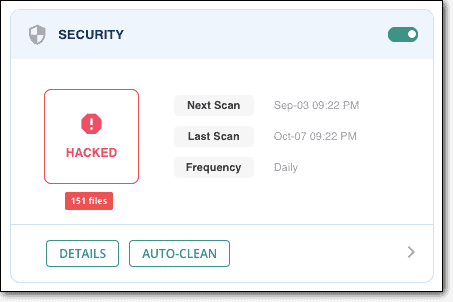
Bu bilgilerle, web sitenizin güvenliğini sağlamak için sonraki adımları atabilirsiniz.
MalCare'i birkaç nedenden dolayı öneriyoruz. Diğer birçok güvenlik eklentisi, kötü amaçlı yazılımı tanımlamak için dosya eşleştirmeyi kullanır. Bu, temelde dikkat edilmesi gereken sorunların bir listesine sahip oldukları anlamına gelir. Ancak web sitenize bulaşan yeni bir kötü amaçlı yazılım türü olduğunda ne olur? Listede yok, bu yüzden algılanmadı.
MalCare web sitenizi kolay yoldan taramaz, bunun yerine web sitenize virüs bulaşıp bulaşmadığını belirlemek için kodunuzu tarayan gelişmiş bir algoritmaya sahiptir.
Çevrimiçi araçları kullanarak tarama
Güvenlik eklentileri, web sitenizi taramanın tek yolu değildir. O kadar etkili olmasa da başka yollar da var. Bir saldırıyı onaylamak için web sitenizi hızlı bir şekilde taramak için çevrimiçi kötü amaçlı yazılım tarayıcılarını kullanabilirsiniz.
Çevrimiçi tarayıcılar ile
Ancak, çevrimiçi tarayıcıların yalnızca web sitenizde herkes tarafından görülebilen dosyaları kontrol edebileceğini ve kötü amaçlı yazılım diğer dosyalarda gizlenmişse bu tarayıcıların onu yakalayamayacağını unutmamak önemlidir.
Bu tarayıcıları tek başına değil, tanının ilk katmanından itibaren kullanmanızı öneririz. Bir çevrimiçi tarayıcı bir saldırıyı onaylarsa, bir güvenlik eklentisi kullanabilir veya saldırıya uğramış WordPress web sitenizi kapsamlı bir şekilde taraması ve temizlemesi için bir uzmanla çalışabilirsiniz.
Google Teşhis Sayfaları ile
Google, web sitenize virüs bulaşıp bulaşmadığını belirlemenize yardımcı olacak bir dizi araç sunar. Göz atma uyarısı veya kara listeler, web sitenizdeki kötü amaçlı yazılımın yeterince onaylanmasıdır, ancak yardımcı olabilecek başka araçlar da vardır.
Web sitenizi, web sitenizin kara listeye alınıp alınmadığını size bildiren Google'ın Şeffaflık raporu aracılığıyla çalıştırabilirsiniz. Veya web sitesini periyodik olarak tarayan Search Console'u kullanabilirsiniz.
Kötü amaçlı yazılım bulaşmasını manuel olarak tarayın
Web sitenizi taramanın son modu, taramayı manuel olarak yapmaktır. Bir güvenlik uzmanı olmadığınız sürece bunu önermiyoruz. Kötü amaçlı yazılım karmaşıktır ve ne aradığınızı bilmiyorsanız etkili bir şekilde gizlenebilir. Bu nedenle, bu açık amaç için güvenlik eklentileri oluşturmak için binlerce saat harcayan uzmanlara güvenmek en iyisidir.
Ancak web sitenizi manuel olarak taramanız gerekiyorsa, bunu şu şekilde yapabilirsiniz.
Yakın zamanda değiştirilen dosyalarla
Kötü amaçlı yazılım aramanın en hızlı yollarından biri, web sitenizdeki son değiştirilen dosyalara bakmaktır. Bunu yapmak için, Dosya Yöneticisi gibi bir FTP istemcisi kullanabilirsiniz ve size dosyaların her birinde son değiştirilme tarihini gösterir. Olağandışı dosyalarda herhangi bir değişiklik fark ederseniz, bu kötü amaçlı yazılım belirtisi olabilir.
Ancak, ne aradığınızı bilmiyorsanız, bu boşuna bir egzersiz olabilir. Bu nedenle, kendinizi ne aradığınızı merak ederken bulursanız, bir güvenlik eklentisine güvenmek en iyisidir.
Çekirdek WordPress dosya bütünlüğü ile
WordPress çekirdek dosyalarınız, web sitenizin temelini oluşturan şeylerdir. Çekirdek dosyaların bütünlüğünün hala bozulmamış olup olmadığını kontrol etmek için, WordPress.org'dan WordPress'i indirmeniz ve dosyaları web sitenizdekilerle eşleştirmeniz gerekir. Web sitenizde yüklü olan sürümün aynısını indirdiğinizden emin olun. Herhangi bir farklılık fark ederseniz, bu web sitenizde kötü amaçlı yazılım olduğunun bir işareti olabilir.

Kötü amaçlı yazılım WordPress sitesinden kolayca nasıl kaldırılır?
WordPress sitenize kötü amaçlı yazılım bulaştığını doğruladıysanız, sorunu zaten tanımlamışsınız demektir. Böylece sitenizi tekrar rayına oturtmaya daha yakınsınız.
Kötü amaçlı yazılımları WordPress sitesinden kaldırmanın farklı yolları vardır ve bazıları diğerlerinden daha etkilidir. En yaygın iki tanesini tartışacağız.
Bir Güvenlik Eklentisi kullanarak kötü amaçlı yazılımları WordPress'ten temizleyin
MalCare, WordPress web sitesinden kötü amaçlı yazılımları temizlemenin en kolay yoludur. Sadece hızlı değil, aynı zamanda son derece etkilidir. MalCare eksiksiz olduğu ve akıllı algoritması, saldırıya uğramış her siteden temizlediği için öğrendiği için, bu eylem biçimini virüslü bir siteye sahip olan herkese tavsiye ediyoruz. MalCare ile WordPress web sitenizden kötü amaçlı yazılımları kaldırmak için bu adımları izleyin.
- MalCare kontrol panelinizde oturum açın
- Panodaki Güvenlik bölümüne gidin
- Sitenizin güncellenmiş durumunu almak için sitenizi tarayın
- MalCare size web sitenizin en son durumunu gösterecek
- Siteyi temizle veya 'Otomatik temizle' düğmesine tıklayın
- MalCare web sitenizi temizlerken arkanıza yaslanın
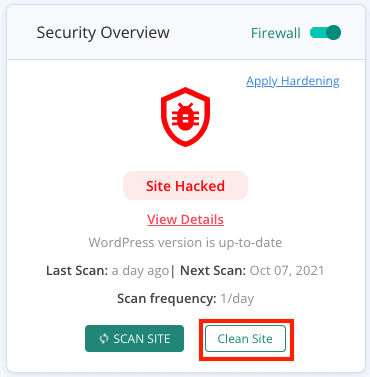
Bu şekilde, web siteniz yalnızca kötü amaçlı yazılımlardan kurtulmakla kalmaz, aynı zamanda MalCare, web sitenizi gelecekte meydana gelebilecek saldırılardan koruyan güçlü bir güvenlik duvarına da sahiptir.
Kötü amaçlı yazılımları WordPress'ten manuel olarak kaldırın
Kötü amaçlı yazılımları WordPress'ten manuel olarak kaldırmanın inceliklerine girmeden önce, size bu hareket tarzının TAVSİYE EDİLMEMİŞ olduğunu söylemeliyiz. Yalnızca kötü amaçlı yazılımları kaçırma şansınız olmakla kalmaz, aynı zamanda çok önemli bir dosyayı yanlışlıkla silerseniz tüm sitenizi bozabilir.
Bununla birlikte, WordPress sitenizi manuel olarak temizlemeniz gerekiyorsa, bunu böyle yaparsınız. Manuel olarak WordPress kötü amaçlı yazılım temizliği için aşağıda belirtilen adımları uygulamanız yeterlidir.
1. Web sitenizi yedekleyin
Her şeyden önce, manuel olarak temizlemeye çalışmadan önce WordPress sitenizin tam bir yedeğini aldığınızdan emin olun, böylece bir şeyler ters giderse web sitenizi geri yükleyebilirsiniz. Tamamen kaybetmektense saldırıya uğramış bir siteye sahip olmak daha iyidir.
2. WordPress çekirdeğinin, temalarının ve eklentilerinin temiz sürümlerini indirin
Web sitenizi geri yüklemek için, WordPress web siteniz için virüs bulaşmamış dosyalara ihtiyacınız var. Kötü amaçlı yazılımın web sitenizin herhangi bir yerinde olabileceği göz önüne alındığında, web sitesi dosyalarınızın temiz yüklemelerini WordPress deposundan indirmek en iyisidir. Dosyaları karşılaştırmak ve kötü amaçlı yazılımları bulmak için web sitenizdekilerle aynı sürümü indirdiğinizden emin olun.
3. WordPress çekirdeğini yeniden kurun
Artık web sitesi bileşenlerinizin temiz sürümlerine sahip olduğunuza göre, gerçek WordPress kötü amaçlı yazılım temizleme sürecini başlatmanın zamanı geldi. İlk adım, çekirdek dosyaları yeniden yüklemektir. Bunu daha önce söyledik, ancak önceki sürümle aynı sürümü kullandığınızdan emin olmanız son derece önemlidir, aksi takdirde web siteniz düzgün çalışmayacaktır.
WordPress dosyalarınıza erişmek için cPanel of SFTP'yi kullanabilir ve ardından 'wp-admin' ve 'wp-includes' klasörlerini değiştirebilirsiniz. Bu klasörler herhangi bir kullanıcı içeriği içermez, dolayısıyla bunların değiştirilmesi nispeten sorunsuzdur. Bunu yaptıktan sonra, aşağıdaki klasörlerde kötü amaçlı yazılım arayın:
- index.php
- wp-config.php
- wp-settings.php
- wp-load.php
- .htaccess
Sizden aramanızı isteyebileceğimiz tek bir kötü amaçlı yazılım türü yoktur. Bu nedenle, karşılaştığınız herhangi bir garip kodu silmeden önce kötü amaçlı yazılım olduğundan emin olmanız önemlidir. Ek olarak, 'wp-uploads' klasörüne bir göz atın. Bu klasörde herhangi bir PHP dosyası görürseniz, olması gerektiği için onları silin.
4. Temaları ve eklenti dosyalarını temizleyin
Belirli temalar veya eklenti dosyalarında kötü amaçlı yazılım tespit ettiyseniz veya son değişiklikler nedeniyle size şüpheli görünüyorsa, bu dosyaları temizlemeniz gerekir. Temalar ve eklenti dosyaları wp-contents klasöründe bulunabilir. Herhangi bir şüpheli kod bulmak için bu dosyaların her birini tek tek incelemeniz ve bunları yeni indirilenlerle karşılaştırmanız gerekir.
Dosyalardaki tüm değişikliklerin kötü olmadığını unutmayın. Uzantılarınızdan herhangi birini özelleştirdiyseniz, bu dosyalara ek kod olarak yansıtılacaktır.
Önemli not: WordPress sitenizde asla boş bir tema veya eklenti kullanmayın. Yalnızca güvenlik açıklarıyla dolu değiller, genellikle gizli kötü amaçlı yazılımlar da taşıyorlar.
5. WordPress veritabanı tablolarından kötü amaçlı yazılımları temizleyin
Dosyalara ek olarak, kötü amaçlı yazılımları WordPress veritabanı tablolarından da kaldırmanız gerekir. Bunun için veritabanı admin panelinizi kullanmanız gerekmektedir. Yönetici paneline giriş yaptıktan sonra, herhangi bir şüpheli içerik aramanız gerekir. Özellikle 'wp_options' ve 'wp_posts' tablolarını kontrol edin. Veritabanı tablolarınızı etkili bir şekilde temizlemek istiyorsanız, bu ayrıntılı kılavuzu inceleyebilirsiniz.
Şüpheli içeriğe sahip tabloyu bulduğunuzda, tabloyu açmanız ve söz konusu içeriği manuel olarak silmeniz gerekir. Bununla işiniz bittiğinde, hala çalışır durumda olduğundan emin olmak için web sitenizi test edin.
6. Tüm arka kapıları kaldırın
Artık WordPress sitenizi temizlediniz. Ancak, kötü amaçlı yazılımın nedenini ortadan kaldırmazsanız, WordPress web sitenizin yeniden enfekte olma olasılığı yüksektir. WordPress sitenizi gelecekteki saldırılardan korumak için tüm arka kapıları kaldırmanız gerekir.
Arka kapılar, bilgisayar korsanlarının web sitenize kötü amaçlı yazılım enjekte etmesine ve siteye erişmesine izin veren web sitesi kodundaki boşluklardır. eval, preg_replace, str_replace, base64_decode, gzinflate gibi yaygın arka kapı anahtar kelimelerini veya terimlerini arayabilir ve bulursanız silebilirsiniz.
Önemli not: Yukarıda belirtilen anahtar kelimeler web sitesi kodunda da kullanılabilir ve kötü amaçlı yazılımın parçası olmayabilir. Temizlik konusunda uzman değilseniz, bu amaçla bir güvenlik eklentisi kullanmak en iyisidir.
7. Temizlenmiş dosyaları yeniden yükleyin
Temizleme işleminiz bittiğinde, bu dosyaları web sitenize yeniden yüklemeniz gerekir. Bu işlem, bir yedeği manuel olarak geri yüklemeye çok benzer ve aynısını yapmak için cPanel veya SFTP kullanabilirsiniz.
Öncelikle, değiştirmeyi planladığınız dosyaları ve tabloları silmeniz ve ardından temiz sürümleri yüklemeniz gerekir. Bu adımda bir şeyler ters giderse diye yedeğinizin yerinde olduğundan emin olun.
8. Önbelleği temizleyin
Önbellek, web sitesi sunucunuza giden istekleri azaltmak için sitenizin sürümlerini saklar. Ancak bu, sitenizin saldırıya uğraması durumunda web sitenizin önbelleğe alınan sürümünde de kötü amaçlı yazılım bulunacağı anlamına gelir. Web sitenizin tamamen temiz olduğundan emin olmak için WordPress önbelleğini temizlemeniz gerekir.
9. Her eklentiyi ve temayı doğrulayın
Temalarınız ve eklentileriniz, temizlikten sonra bile güvenlik açıklarını veya kötü amaçlı yazılım izlerini gizleyebilir. Bu nedenle, her birini doğrulamak önemlidir.
Temalarınızı ve eklentilerinizi doğrulamak için hepsini devre dışı bırakmanız gerekir. Bunu, wp-contents klasörünüzü başka bir adla değiştirerek yapabilirsiniz. Ardından, bunları tek tek etkinleştirin ve web sitenizin farklı davranıp davranmadığına veya uzantının düzgün çalışıp çalışmadığına bakın. Her şey yolunda giderse, uzantılarınız kötü amaçlı yazılım içermez.
10. Onaylamak için bir güvenlik tarayıcısı kullanın
Kötü amaçlı yazılım tahmin edilebilir değildir, bu nedenle, web sitenizi manuel olarak temizledikten sonra WordPress sitenizin tamamen kötü amaçlı yazılımlardan arınmış olduğunu doğrulamaya değer. Web sitenizi kapsamlı bir şekilde taramak ve web sitenizde hiçbir kötü amaçlı yazılım izi kalmadığını belirlemek için bir güvenlik tarayıcısı kullanın.
Bu adım size ek onay verecek ve çabalarınızın meyve verip vermediğini size söyleyecektir. Tarayıcı hala kötü amaçlı yazılım tespit ederse, temizlik için bir güvenlik eklentisi kullanmak ihtiyatlı olabilir.
WordPress kötü amaçlı yazılım temizleme sonrası atılacak önemli adımlar
Tebrikler! Kötü amaçlı yazılımları WordPress sitenizden başarıyla temizlediniz. Bu küçük bir başarı değil. Ama süreç henüz bitmedi. Web sitenizi daha da güvenli hale getirmek için bazı ek önlemler almanız gerekir.
Güvenli kullanıcı hesapları
Veritabanınızı ve dosyalarınızı temizledikten sonra artık tüm kullanıcı hesaplarınızın güvenliğini sağlamanız gerekiyor. Çünkü kötü amaçlı yazılım, kullanıcı hesaplarından biri aracılığıyla girilirse, web sitenize yeniden bulaşma olasılığı vardır.
Barındırma paneliniz, veritabanınız ve FTP şifreleriniz dahil olmak üzere WordPress hesabınızdaki tüm şifreleri değiştirin. Ayrıca, oluşturmamış olabileceğiniz fazladan veya şüpheli kullanıcı hesaplarını kontrol edin. Karşılaşabileceğiniz bu tür şüpheli hesapları silin.
Kötü amaçlı yazılım uyarılarını kaldırın
Sitenize virüs bulaştığında, hem arama motorları hem de web barındırıcıları tarafından işaretlenir. Birçok web sitesi ve web barındırıcısı da Google'ın kara listesini kullanır, bu nedenle Google'daki kötü amaçlı yazılım uyarılarını kaldırmak önemlidir. Bunu, WordPress web siteniz kötü amaçlı yazılım bulaşmasından temizlendikten sonra inceleme talebinde bulunmanıza izin veren Arama Konsolu aracılığıyla yapabilirsiniz.
Bu adımlar, çoğu hasarı geri almanıza yardımcı olacaktır. Ancak unutmayın, bu kötü amaçlı yazılım tahmin edilebilir değildir. Düzensiz hareket eden herhangi bir yere saklanabilir, bu nedenle onu tespit etmek her zaman zordur. Kötü amaçlı yazılımları uzun uzadıya araştıran uzmanlar tarafından geliştirildiğinden, en iyi eylem yolu bir güvenlik eklentisi kullanmaktır.
WordPress Sitenize nasıl kötü amaçlı yazılım bulaştı?
Sitenizin güvenliğini sağlamak için önlemler almış ve yine de kötü amaçlı yazılım bulaşmış olabilirsiniz. Bunun nedeni, kodun her zaman boşluklara sahip olmasıdır. WordPress web siteniz tamamen koddan oluşur, bu nedenle hiçbir web sitesinin %100 güvenli olmadığını anlamak önemlidir.
Bu kulağa cesaret kırıcı gelebilir, ancak web sitenizi koruma altına almanın yolları vardır, böylece bilgisayar korsanlığı ve saldırı olsa bile bunlardan kaçınabilir veya hasarı minimumda tutabilirsiniz. Ancak, en başta bilgisayar korsanlığına neyin neden olduğunu merak ediyorsanız, işte bazı yaygın nedenler:
- Tema ve eklentilerdeki güvenlik açıkları
- Fark edilmeyen arka kapılar
- Zayıf şifreler
- Gereksiz kullanıcı ayrıcalıkları
- Aktif eski hesaplar
- güvenli olmayan iletişim
- Web barındırma sorunları
MalCare kuruluysa, güvenlik açıklarını önceden algılar ve sizi uyarır. Ayrıca web sitenizi diğer sorunlardan korurken.
Kötü amaçlı yazılım bulaşmasının WordPress sitenize etkisi
Kötü amaçlı yazılımların web siteniz için kötü olduğunu zaten biliyorsunuz. Ama tam olarak ne kadar kötü? Kötü amaçlı yazılımın bir web sitesindeki etkisi çok çeşitli olabilir. Web sitenize, kötü amaçlı yazılımın türüne ve diğer birkaç faktöre bağlı olarak, web sitenizde kötü amaçlı yazılımın bulunması iş operasyonlarınızı çok iyi bir şekilde raydan çıkarabilir. Bunlar, kötü amaçlı yazılımın bekleyebileceğiniz sonuçlarından yalnızca birkaçıdır:
- Arama motorlarından 'aldatıcı site ileride' uyarısı
- Web barındırıcınız tarafından hesabın askıya alınması
- Google kara listeye alma
- Web sitesi tahrifatı
- IP kara listesi
- Trafik spam sitelerine yönlendiriliyor
- Spam sayfalarının eklenmesi
- Veri ihlali veya kaybı
Kötü amaçlı yazılım hiçbir zaman iyi bir haber değildir ve izlenecek en iyi eylem, web sitenizi bir an önce güvenli hale getirmektir. Kötü amaçlı yazılımdan şüpheleniyorsanız, ondan mümkün olan en kısa sürede kurtulun çünkü kötü amaçlı yazılım web sitenizde daha uzun süre kaldıkça durum daha da kötüleşecektir.
WordPress sitenizi gelecekte kötü amaçlı yazılım bulaşmasından nasıl koruyabilirsiniz?
Web sitenize virüs bulaştıysa, yeniden virüs bulaşma olasılığı yüksektir. Bilgisayar korsanları, web sitenizdeki arka kapılardan veya güvenlik açıklarından yararlanma eğilimindedir ve zaten saldırıya uğramış bir web sitesini hacklemek daha kolay hale gelir. Ancak web sitenizi gelecekteki saldırılara karşı korumanın yolları vardır.
Bir güvenlik eklentisine yatırım yapın
MalCare gibi bir güvenlik çözümü, web sitenizi saldırılara karşı korur ve herhangi bir güvenlik açığı konusunda sizi önceden uyarır. MalCare'in güçlü güvenlik duvarı ayrıca istenmeyen istekleri uzak tutar ve web sitenizin tamamen güvenli olmasını sağlar.
Kötü amaçlı yazılım tespit ettikten sonra harekete geçmek yerine, web sitenizi eksiksiz bir güvenlik çözümüyle proaktif olarak güvence altına almak en iyisidir.
Sık sık yedek alın
Web sitenizin günlük yedeklerini ve WooCommerce web sitelerinin gerçek zamanlı yedeklerini almanızı öneririz. Yedeklemeler, web sitenizin güvenliğini sağlar; başka hiçbir şey işe yaramazsa, web sitenizi her zaman geri yükleyebilirsiniz.
BlogVault, site dışı sunucularda depolanan düzenli otomatik yedeklemeler sunar, böylece web sitenize erişiminizi kaybederseniz, yedeklerinizi geri yükleyebilir ve erişim elde edebilirsiniz.
Web sitenizi düzenli olarak güncelleyin
Geliştiriciler genellikle temalardaki, eklentilerdeki ve hatta WordPress'in kendisindeki güvenlik açıklarını tespit eder. Bu güvenlik açıkları keşfedilir keşfedilmez, yeni güncellemeler aracılığıyla bunlar için bir yama yayınlarlar. Bu nedenle, web sitenizi düzenli olarak güncellemeniz son derece önemlidir. Bu şekilde, web siteniz yakın zamanda keşfedilen güvenlik açıklarından yararlanan bilgisayar korsanlarına karşı güvende kalır.
Düzenli olarak tarayın
Web sitenizi düzenli olarak taramak, kötü amaçlı yazılımları herhangi bir hasara neden olmadan önce belirlemenize yardımcı olur. Web sitenizi yalnızca kötü amaçlı yazılımdan şüphelendiğinizde tararsanız, kötü amaçlı yazılımın zaten sizin için sorunlara neden olmaya başlamış olması muhtemeldir. Bu nedenle, web sitenizin güvenliğinden haberdar olmak için günlük olarak tarama yapmak en iyisidir.
Web sitenizi sağlamlaştırın
WordPress, web sitenizi daha da güvenli hale getirmek için yapabileceğiniz düzeltmelerin bir listesini önerir. Bu düzeltmeler, WordPress sertleştirme olarak bilinir. Web sitenizde MalCare kuruluysa, web sitenizi bir düğmeyi tıklatarak sağlamlaştırabilirsiniz. Ancak web sitenizi manuel olarak sağlamlaştırmak istiyorsanız, tüm adımları ayrıntılı olarak açıklayan bu kılavuzu inceleyebilirsiniz.
Çözüm
Tebrikler! Web sitenizi güvence altına almak için ilk adımı attınız. Kötü amaçlı yazılım hakkında ne kadar çok şey bilirseniz, web sitenizi o kadar iyi koruyabilirsiniz. Bu makalenin, WordPress sitesinden kötü amaçlı yazılımın nasıl kaldırılacağına ilişkin tüm soru ve endişelerinizi açıklığa kavuşturacağını umuyoruz.
Şu anda web siteniz için yapabileceğiniz en iyi şey, yalnızca web sitenizi korumakla kalmayıp iyileştiren bir güvenlik eklentisi edinmektir. MalCare, güçlü algoritması, akıllı güvenlik duvarı ve kapsamlı taramalarıyla 300.000'den fazla web sitesini korur. Ancak hepsi bu kadar değil, işlemlerini site dışı sunuculara aktararak ve bot saldırılarını uzak tutarak web sitenizin performansını aktif olarak artırır.
SSS
Kötü amaçlı yazılımları WordPress sitemden nasıl kaldırabilirim?
Web sitenizde kötü amaçlı yazılım olduğundan şüpheleniyorsanız, uygulamanız gereken adımlar şunlardır:
- Web sitenizi MalCare ile tarayın; ücretsizdir!
- Kötü amaçlı yazılımı onaylarsanız temizleme zamanı
- Web sitenizin yedeğini alın
- MalCare gibi bir güvenlik eklentisi kullanarak WordPress'i kötü amaçlı yazılımlardan temizleyin
- Web sitenize bir güvenlik duvarı kurun
- Tüm şifreleri değiştir
- Google'daki kötü amaçlı yazılım uyarılarını kaldırın
Google'da kötü amaçlı yazılım uyarılarını nasıl kontrol ederim?
Google, kullanıcıları için üzerlerinde kötü amaçlı yazılım bulunan web sitelerini işaretler. Ya bir 'Aldatıcı Site İleride' uyarısı verir ya da web sitenizi arama motorundan kara listeye alır. Kullanıcı geri bildirimlerine dikkat edin ve sitenize saldıran herhangi bir uyarı olmadığından emin olmak için web sitenizi ara sıra gizli bir pencereden ziyaret edin.
Kötü amaçlı yazılım olup olmadığını manuel olarak nasıl kontrol ederim?
Kötü amaçlı yazılım olup olmadığını manuel olarak kontrol etmek isterseniz, aşağıdakileri yapabilirsiniz:
- Son değiştirilen dosyaları kontrol et
- WordPress çekirdek dosya bütünlüğünü kontrol edin
- Web sitenizdeki sayfa sayısını kontrol edin
- .htaccess dosyasını kontrol edin
WordPress sitemi kötü amaçlı yazılımlardan nasıl korurum?
Web sitenizi güvenli hale getirmenin en iyi yolu, bir güvenlik çözümüne yatırım yapmaktır. Ancak buna ek olarak şunları da yapabilirsiniz:
- Güçlü şifreler kullanın
- Sık sık yedek alın
- Taramaları düzenli olarak gerçekleştirin
- Web sitenizi sağlamlaştırın
- Her şeyi güncelle
- SSL'yi yükleyin
WordPress'te kötü amaçlı kodu nasıl bulurum?
WordPress web sitenizde kötü amaçlı kod bulmanın üç yolu vardır:
- Bir güvenlik eklentisi ile derinlemesine tarama
- Çevrimiçi araçlarla tarama
- Manuel tarama
